KontrolPack ile Ağ Üzerinden Bilgisayarları Bağlayın/Kontrol Edin

KontrolPack ile ağınızdaki bilgisayarları kolayca kontrol edin. Farklı işletim sistemlerine sahip bilgisayarları zahmetsizce bağlayın ve yönetin.
Cairo Dock, Linux için tam özellikli bir dock sistemidir. Plank'tan çok daha fazla özelliğe sahiptir ve Linux masaüstünde şık, gösterişli Mac benzeri bir dock deneyimi arayanlar için mükemmel bir seçimdir. Bu kılavuzda, Kahire Dock'un Linux'ta nasıl kurulacağını ve kurulacağını gözden geçireceğiz. Ayrıca Kahire ile hangi masaüstü ortamlarının en iyi şekilde çalıştığına da değineceğiz. Başlayalım!
Genel olarak, çoğu Linux masaüstü ortamı Cairo Dock ile iyi çalışır. Ancak, her gün kullanmayı planlıyorsanız, şu anda kullandığınızdan Mate masaüstüne veya XFCE4'e geçmeyi ciddi olarak düşünmelisiniz . Niye ya? Bu ortamların her ikisi de kullanıcının panelleri özelleştirmesine, silmesine ve hareket ettirmesine olanak tanır.
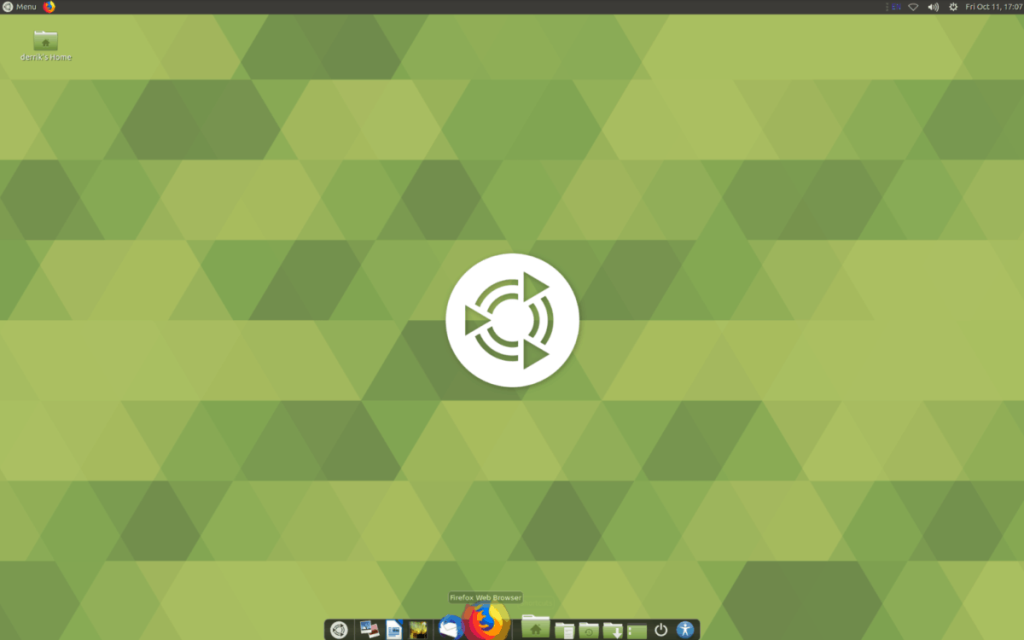
Çok fazla yer kapladığından ve panel esnekliği bir zorunluluk olduğundan, Kahire bağlantı istasyonu için panelleri taşıyabilmek, silebilir ve özelleştirebilmek çok önemlidir.
Kahire Dock'u Linux PC'nize nasıl kuracağınıza geçmeden önce, yazılımın nasıl kurulacağını göstermeliyiz. Bir terminal penceresi açın ve kullandığınız Linux işletim sistemiyle eşleşen kurulum talimatlarını takip edin.
Ubuntu Linux'ta, Cairo Dock'u kurmak isteyen kullanıcılar, önce "Evren" yazılım deposunu etkinleştirmelidir. Bunu yapmak için klavyede Ctrl + Alt + T tuşlarına basarak bir terminal penceresi açın . Ardından, aşağıdaki add-apt-repository komutunu kullanın.
sudo add-apt-depo evreni
Ubuntu Linux PC'nizde “Evren” deposunu etkinleştirdikten sonra , yazılım kaynaklarınızı yenilemek için güncelleme komutunu kullanın. Aksi takdirde Ubuntu, Evren'e erişemez.
sudo uygun güncelleme
Sisteminizde “Evren” yazılım deposunu kurduktan sonra, Kahire yuvasını kurmak için Apt paket yöneticisini kullanın.
sudo apt cairo-dock'u kurun
Cairo Dock, "Ana" yazılım deposu aracılığıyla Debian 10, 9 ve 8 kullanıcıları tarafından kullanılabilir. Sisteminize kurmak için aşağıdaki Apt-get komutunu kullanın.
sudo apt-get install cairo-dock
Arch Linux'ta Cairo Dock, "Topluluk" yazılım deposu aracılığıyla kurulabilir. “Topluluk” etkin değilse, klavyede Ctrl + Alt + T veya Ctrl + Shift + T tuşlarına basarak bir terminal penceresi açın . Ardından aşağıdaki komutla Pacman yapılandırma dosyasını açın.
sudo nano -w /etc/pacman.conf
Klavyedeki Aşağı Ok tuşunu kullanarak “Topluluk” öğesini bulun ve önündeki # sembolünü kaldırın. # sembolünü de hemen altındaki satırlardan çıkardığınızdan emin olun.
Ctrl + O tuşlarına basarak düzenlemeleri Pacman yapılandırma dosyasına kaydedin ve Ctrl + X ile Nano'dan çıkın . Ardından, Pacman yapılandırma dosyasında “Topluluk”u etkinleştirdikten sonra, Arch Linux'un yazılım depolarını aşağıdaki komutla yeniden senkronize edin.
sudo pacman -Syy
Son olarak, Cairo dock'u Arch'a şu şekilde kurun:
sudo pacman -S kahire dock
Cairo Dock, birincil yazılım kaynaklarında tüm Fedora Linux kullanıcıları tarafından kullanılabilir. Sisteminize kurmak için bir terminal penceresinde aşağıdaki Dnf komutunu kullanın .
sudo dnf cairo-dock'u kurun
OpenSUSE Linux, yazılım kaynaklarında Cairo Dock'u taşımayan tek yaygın Linux dağıtımıdır. Dolayısıyla, bu bağlantı istasyonunu SUSE sisteminizde kullanmayı planlıyorsanız, topluluk yazılım havuzlarına güvenmeniz gerekir.
Kahire'yi bir topluluk deposu aracılığıyla kurmak için klavyede Ctrl + Alt + T veya Ctrl + Shift + T tuşlarına basarak bir terminal açın . Ardından, aşağıdaki komutları girin.
yaban mersini
wget https://download.opensuse.org/repositories/home:/Herbster0815/openSUSE_Tumbleweed/x86_64/cairo-dock-3.4.1-1.80.x86_64.rpm sudo zypper kurulum cairo-dock-3.4.1-1.80.x86_64.rpm
Sıçrama 15.1
wget https://download.opensuse.org/repositories/home:/Herbster0815/openSUSE_Leap_15.1/x86_64/cairo-dock-3.4.1-lp151.1.5.x86_64.rpm sudo zypper kurulum cairo-dock-3.4.1-1.80.x86_64.rpm
Sıçrama 15.0
wget https://download.opensuse.org/repositories/home:/deltafox/openSUSE_Leap_15.0/x86_64/cairo-dock-3.4.1-lp150.2.1.x86_64.rpm sudo zypper kurulum cairo-dock-3.4.1-1.80.x86_64.rpm
Cairo Dock, açılışta otomatik olarak çalışacak şekilde yapılandırılmalıdır, aksi takdirde en iyi dock deneyimini elde edemezsiniz. Otomatik başlatmayı yapılandırmak için klavyede Ctrl + Alt + T veya Ctrl + Shift + T tuşlarına basarak bir terminal penceresi açın . Ardından, yeni bir “autostart” dizini oluşturmak için mkdir komutunu kullanın.
mkdir -p ~/.config/autostart/
Yeni “autostart” dizini oluşturduktan sonra , Cairo Dock kısayol dosyasını buna taşımak için CP komutunu kullanın.
cp /usr/share/applications/cairo-dock.desktop
Kısayol dosyası “autostart” dizinine girdikten sonra, bir program olarak çalışması için izinlerini güncellemelisiniz. chmod komutunu kullanarak dosyanın izinlerini değiştirin.
sudo chmod +x cairo-dock.desktop
Kahire Dock otomatik başlatma için ayarlandığında, Linux PC'nizde her oturum açtığınızda başlayacaktır!
Cairo Dock için varsayılan ayarlar oldukça iyi. Hayatınızı kolaylaştıracak bir uygulama başlatıcısı, çalışma alanı değiştiricisi ve diğer birçok uygulaması var. Tüm varsayılan ayarları beğendiyseniz, yapılandırılacak hiçbir şey olmadığı için bağlantı istasyonunu kullanmaya başlamaktan çekinmeyin. Aksi takdirde, dock'u daha kullanışlı hale getirmek için aşağıdakileri takip edin.
Uygulama başlatıcısı hoş bir dokunuş. Ancak, birçok kullanıcı, halihazırda kullanmakta oldukları masaüstü ortamında yerleşik uygulama başlatıcıyı kullanmayı planlıyorsa, bunu can sıkıcı bulmaktadır.
Uygulama başlatıcıdan kurtulmak istiyorsanız, fare ile uygulama menüsü uygulamasına sağ tıklayın. Ardından, ayarlarını ortaya çıkarmak için sağ tıklama menüsünde “uygulama menüsü”nü seçin.
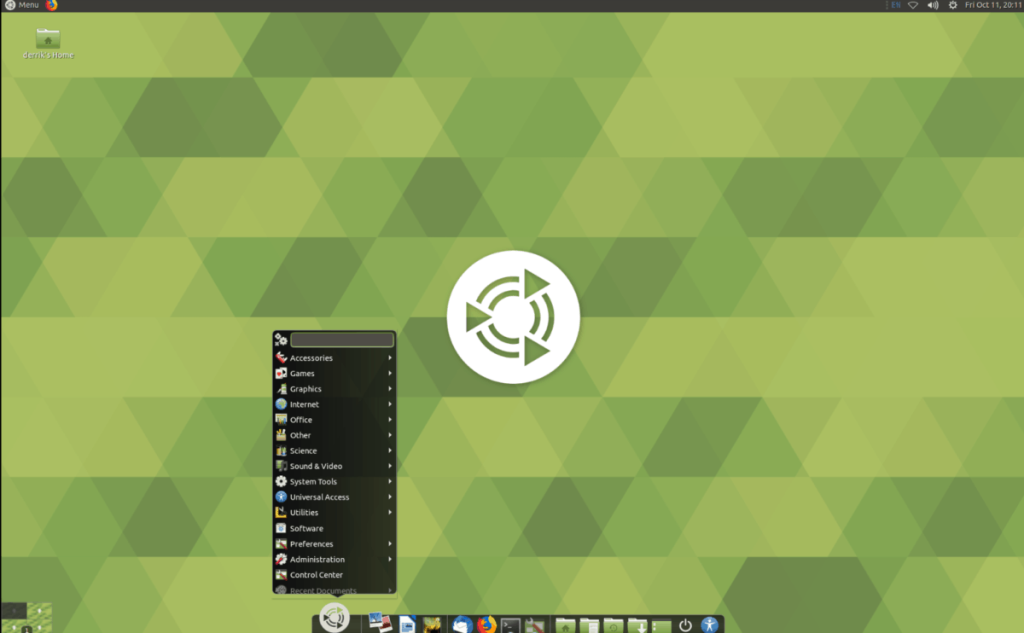
Uygulama menüsü ayarlarında, dock'tan silmek için “kaldır” düğmesine tıklayın.
Cairo Dock'ta bir çalışma alanı değiştirici var, ancak bu harika değil. Masaüstü ortamınızda yerleşik olanı kullanmayı tercih ederseniz, Kahire ortamını kaldırmanız gerekir. Bunu yapmak için Cairo Dock çalışma alanı değiştiricisini bulun ve fareyle sağ tıklayın.
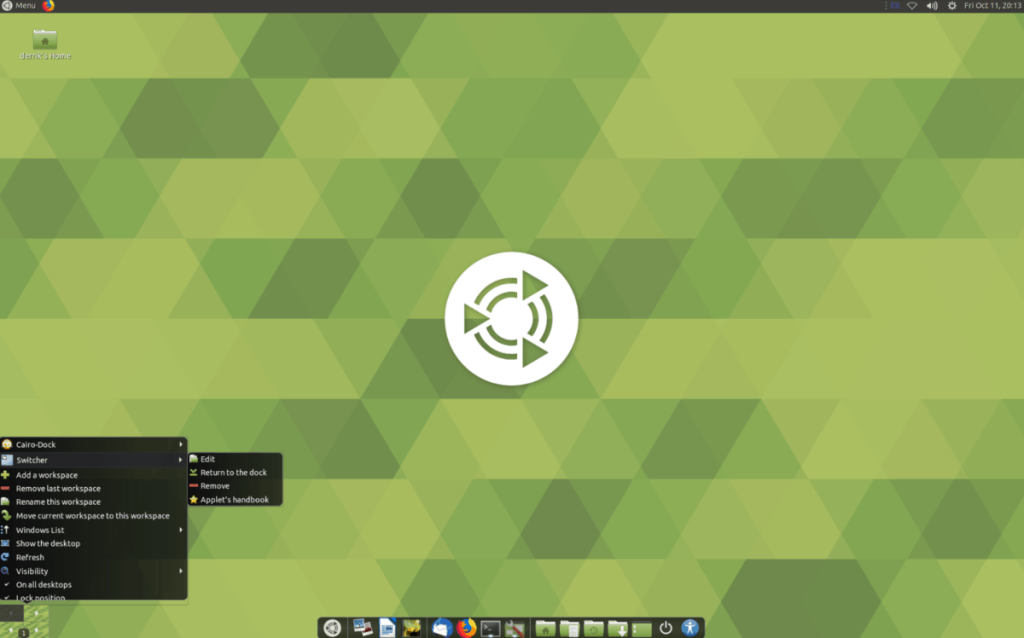
Sağ tıklama menüsünde “Switcher”ı bulun ve seçeneklerini ortaya çıkarmak için seçin. Ardından, ondan kurtulmak için “kaldır” düğmesini seçin.
Cairo Dock'un onlarca ayarı var. O kadar çok ki, bu makalede hepsine giremiyoruz. Yine de varsayılan ayarları değiştirmek isterseniz aşağıdakileri yapın.
İlk olarak, dock üzerinde herhangi bir yere sağ tıklayın ve sağ tıklama menüsünden “Kahire”yi seçin. Ardından, dock ayarlarına erişmek için sağ tıklama menüsünde “yapılandır” düğmesini seçin.
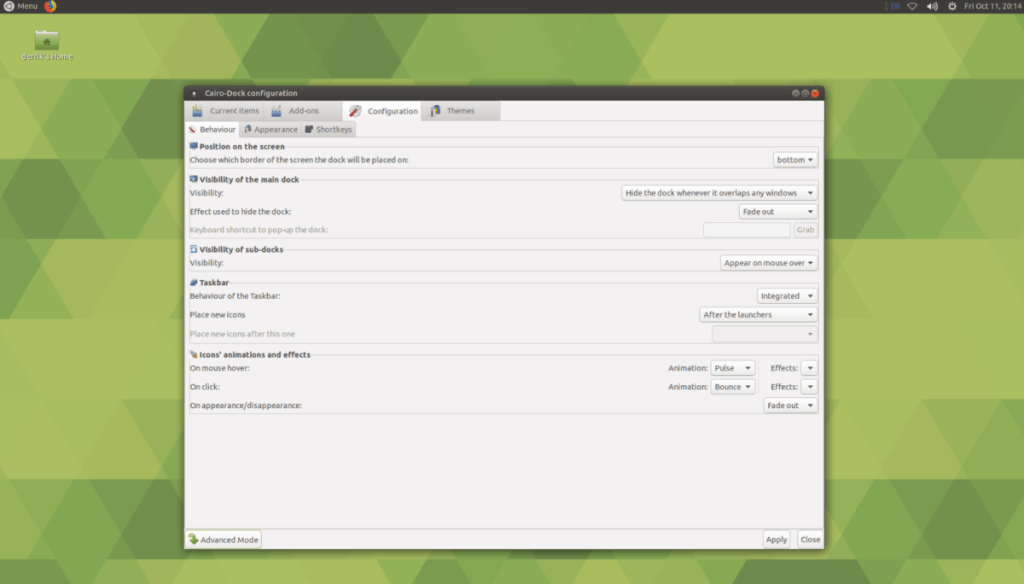
Cairo Dock ayarlarında, görünümünden dock'taki uygulamalara, masaüstünde konumlandırıldığı yere ve düzinelerce başka ayara kadar bağlantı istasyonuyla ilgili her şeyi tamamen özelleştirebileceksiniz.
KontrolPack ile ağınızdaki bilgisayarları kolayca kontrol edin. Farklı işletim sistemlerine sahip bilgisayarları zahmetsizce bağlayın ve yönetin.
Tekrarlanan görevleri otomatik olarak gerçekleştirmek ister misiniz? Bir düğmeye defalarca manuel olarak tıklamak yerine, bir uygulamanın
iDownloade, kullanıcıların BBC'nin iPlayer hizmetinden DRM içermeyen içerikleri indirmelerine olanak tanıyan platformlar arası bir araçtır. Hem .mov formatındaki videoları hem de .mov formatındaki videoları indirebilir.
Outlook 2010'un özelliklerini ayrıntılı olarak ele aldık, ancak Haziran 2010'dan önce yayınlanmayacağı için Thunderbird 3'e bakmanın zamanı geldi.
Herkesin ara sıra bir molaya ihtiyacı vardır. Eğer ilginç bir oyun oynamak istiyorsanız, Flight Gear'ı deneyin. Flight Gear, ücretsiz, çok platformlu ve açık kaynaklı bir oyundur.
MP3 Diags, müzik koleksiyonunuzdaki sorunları gidermek için en iyi araçtır. MP3 dosyalarınızı doğru şekilde etiketleyebilir, eksik albüm kapağı resmi ekleyebilir ve VBR'yi düzeltebilir.
Google Wave gibi, Google Voice da dünya çapında büyük ilgi gördü. Google, iletişim kurma biçimimizi değiştirmeyi amaçlıyor ve
Flickr kullanıcılarının fotoğraflarını yüksek kalitede indirmelerine olanak tanıyan birçok araç var, ancak Flickr Favorilerini indirmenin bir yolu var mı? Son zamanlarda
Örnekleme Nedir? Vikipedi'ye göre, "Bir ses kaydının bir kısmını veya örneğini alıp onu bir enstrüman veya müzik aleti olarak yeniden kullanma eylemidir."
Google Sites, kullanıcıların web sitelerini Google'ın sunucusunda barındırmasına olanak tanıyan bir Google hizmetidir. Ancak bir sorun var: Yedekleme için yerleşik bir seçenek yok.



![FlightGear Uçuş Simülatörünü Ücretsiz İndirin [İyi Eğlenceler] FlightGear Uçuş Simülatörünü Ücretsiz İndirin [İyi Eğlenceler]](https://tips.webtech360.com/resources8/r252/image-7634-0829093738400.jpg)




